Windows Hello para el aprovisionamiento comercial no se lanzará en Windows 10/11 Fix
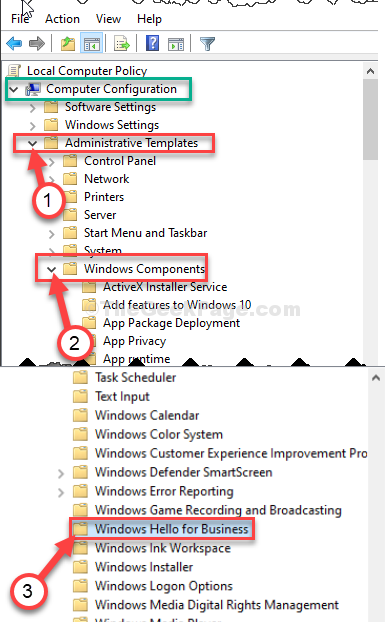
- 1241
- 387
- Alejandro Duran
Windows Hola proporciona una forma segura pero más fácil de acceder a su computadora con Windows 10. Windows Hola La seguridad incluye Hello Face (reconocimiento facial), huella digital de hola y una opción para un pin de cuatro dígitos. Pero algunos usuarios de Windows 10 se quejan de un mensaje de error que están viendo en Visor de eventos. El mensaje de error es "Windows Hello para el aprovisionamiento comercial no se lanzará". Ahora, para resolver este problema, simplemente necesita deshabilitar el Hello de Windows para businesS Política.
Tabla de contenido
- FIJAR 1- Desactivar Windows Hello Face for Business Policy
- FIJAR 2 - EDITAR PONTERACIÓN POLÍTICA DE PASSPORTOW en Registro
- FIJO 3 - Deshabilitar el proveedor de registro para Windows Hello
FIJAR 1- Desactivar Windows Hello Face for Business Policy
Siga estos sencillos pasos para deshabilitar Windows Hello Face For Business Política en su computadora Windows 10.
1. Prensa Clave de Windows+R para iniciar un Correr Terminal.
2. En el Correr Ventana, escriba "gpedit.MSC"Y luego golpea Ingresar.
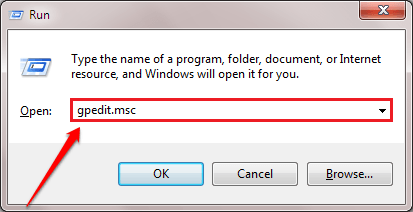
Editor de políticas grupales locales se abrirá.
3. En el Editor de políticas grupales locales Ventana, en el lado izquierdo, se expanda siguiendo los encabezados-
Configuración de la computadora> Plantillas administrativas> Componentes de Windows> Hello de Windows para negocios
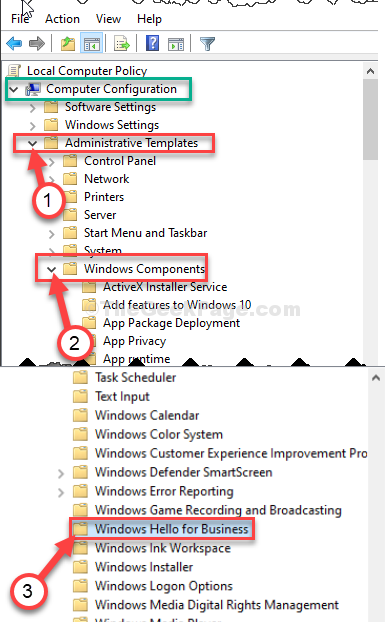
4. Ahora, en el lado derecho, haga doble clic sobre el "Use Windows Hello para negocios"Política para modificarlo.
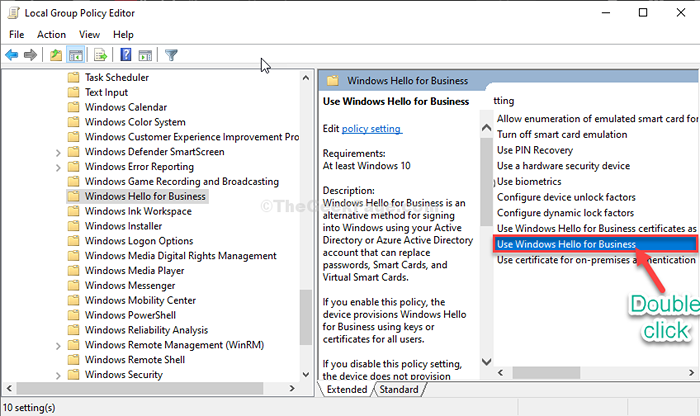
5. Ahora, establezca la política como "Desactivado".
6. Del mismo modo, haga clic en "Aplicar"Y luego en"DE ACUERDO"Para guardar los cambios en su computadora.
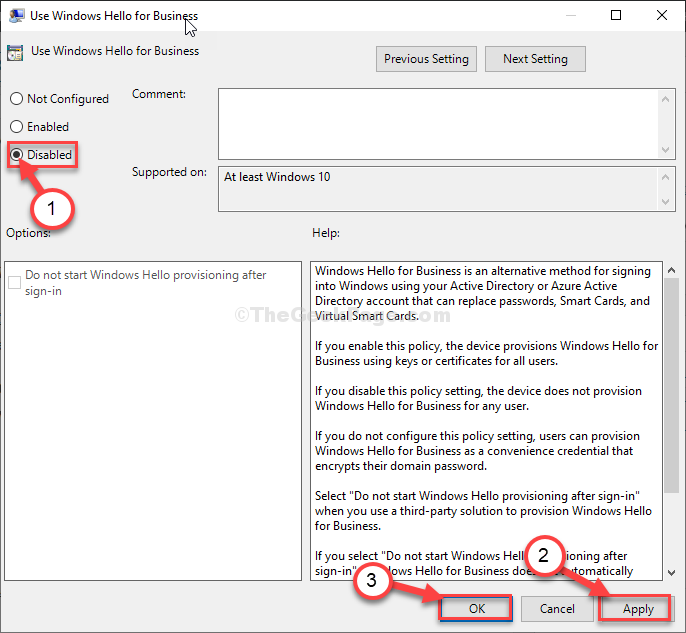
Eso es todo! De ahora en adelante no verás el "Windows Hello para el aprovisionamiento comercial no se lanzará"Mensaje de error en Registro de visor de eventos.
FIJAR 2 - EDITAR PONTERACIÓN POLÍTICA DE PASSPORTOW en Registro
1 - Abierto Correr Cuadro presionando Windows y R tecla desde su teclado
2 - Escribir regedit en él y haga clic en Aceptar
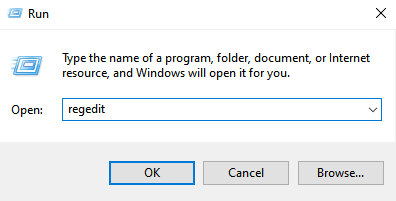
3 - Ahora, vaya a la ubicación que se escribe a continuación a través de la barra de direcciones del registro
HKEY_LOCAL_MACHINE \ Software \ Policies \ Microsoft
4 - En el lado derecho, solo botón derecho del ratón y Elija> NUEVO DWORD (32 bit) valor y renombrarlo a Pasaporte.
5 - Haga doble clic en él y establecer los datos de valor en 0.
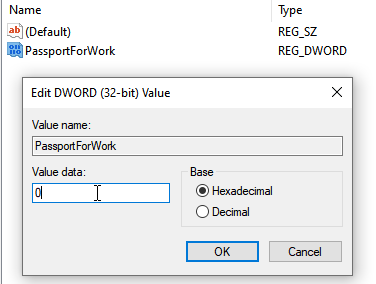
6 - Reanudar computadora
FIJO 3 - Deshabilitar el proveedor de registro para Windows Hello
1 - Abierto Correr Cuadro presionando Windows y R tecla desde su teclado
2 - Escribir regedit en él y haga clic en Aceptar
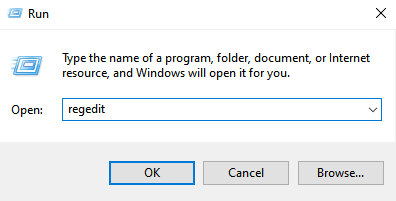
3 - Ahora, vaya a la ubicación que se escribe a continuación a través de la barra de direcciones del registro
HKEY_LOCAL_MACHINE \ SYSTEM \ CurrentControlset \ Control \ Wmi \ Autologger \ EventLog-Aplication \ 23B8D46B-67DD-40A3-B636-D43E50552C6D
4 - En el lado derecho, haga doble clic en Activado y establecer los datos de valor en 0.
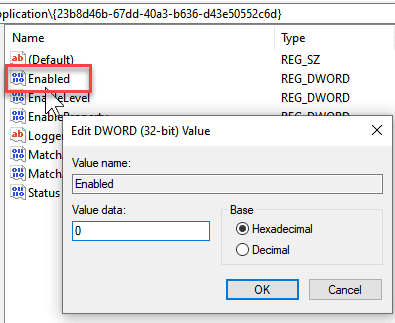
5 - Haga clic en Aceptar y reiniciar PC
- « Corrigir- Windows 10 Error de actualización 0xc1900101 en Windows 10
- Cómo solucionar Error 1316. La cuenta especificada ya existe ”en Windows 10/11 »

